- ホーム
- UQ mobile(格安スマホ/格安SIM)
- お客さまサポート
- よくあるご質問
- 海外でWi-Fiのみでデータ通信を利用する際の設定方法を知りたい(Android)
よくあるご質問
海外でWi-Fiのみでデータ通信を利用する際の設定方法を知りたい(Android)
電話(SMS含む)は利用し、データ通信はWi-Fiのみ利用したい場合
海外で電話(SMS含む)とWi-Fiのみを利用する際の設定方法を知りたい(Android)
機内モード・データ通信機能をオフにすることで、電話(SMS含む)とWi-Fiのみをご利用いただける状態にすることができます。
Wi-Fiのご利用には、データ通信料金は発生しません。
詳細な手順は以下をご確認ください。
注意
- 画像は「Galaxy A54 5G SCG21」のものです。ご利用機種によって、項目名や手順が異なる場合があります。
詳細は取扱説明書をご確認ください。
取扱説明書のダウンロードはこちら(auのお客さま)
取扱説明書のダウンロードはこちら(UQ mobileのお客さま)
手順
ホーム画面を下から上へスライドし、アプリ一覧を表示します。
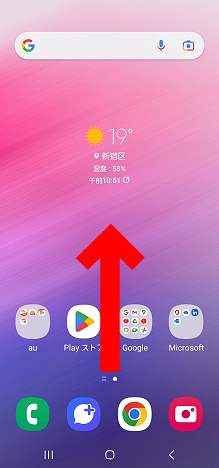
[設定アプリ]を起動します。
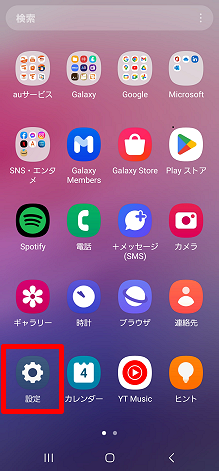
[接続]をタップします。
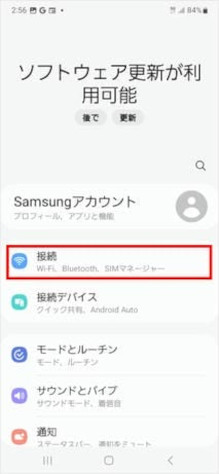
[機内モード]のスイッチをタップしてオンにします。
ここまでが渡航前の操作です。
※渡航後に手順5以降の設定を行ってください。
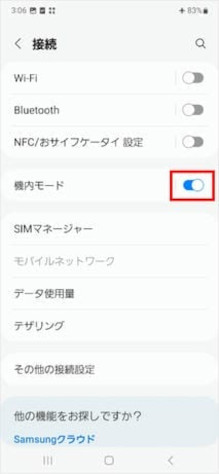
ホーム画面を下から上へスライドし、アプリ一覧を表示します。
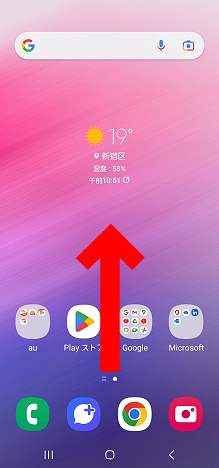
[設定アプリ]を起動します。
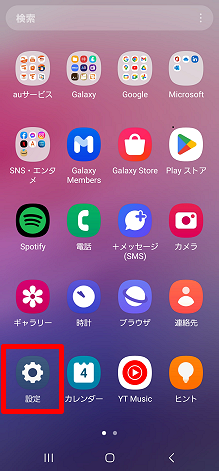
[接続]をタップします。
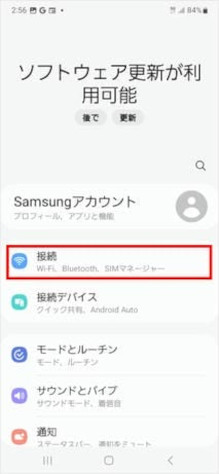
[機内モード]のスイッチをタップしてオフにします。
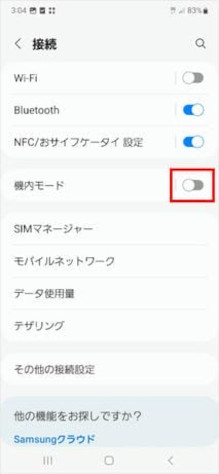
[モバイルネットワーク]をタップします。
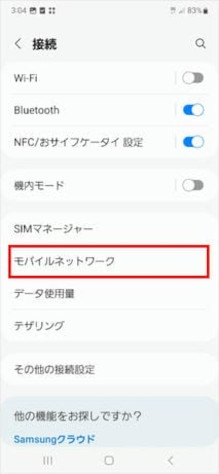
[データローミング]のスイッチをタップしてオフにします。
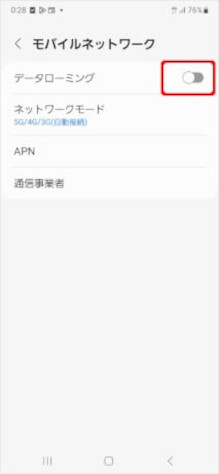
[ネットワークモード]をタップします。
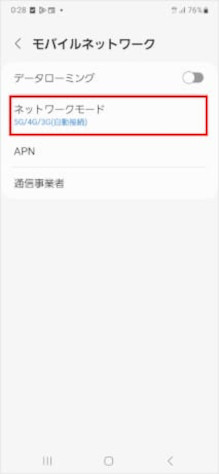
[5G/4G/3G(自動接続)]/[4G/3G(自動接続)]のどちらかを選択します。
※海外で通話やデータ通信の品質が悪い場合は、「ネットワークモード」を「3G」に切り替えると改善されることがあります。
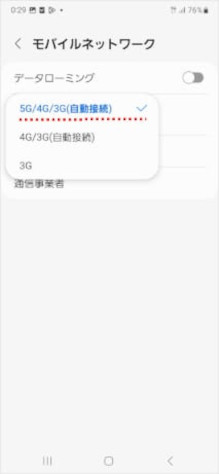
[モバイルネットワーク]をタップして1つ前の画面に戻ります。
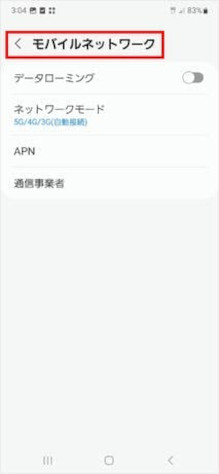
[データ使用量]をタップします。
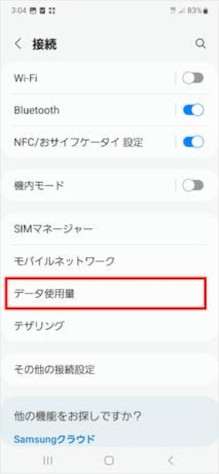
[モバイルデータ]のスイッチをタップしてオフにします。
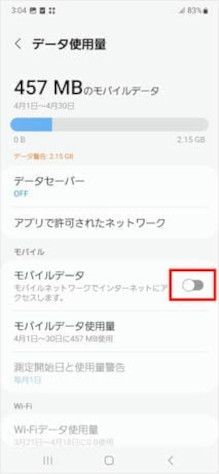
[データ使用量]をタップして1つ前の画面に戻ります。
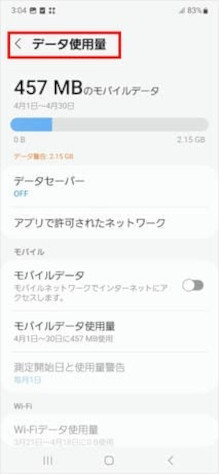
[接続]をタップします。
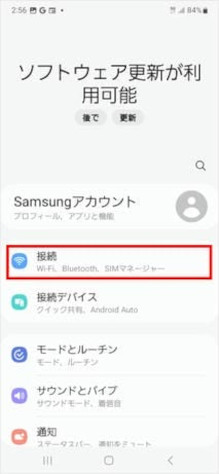
[Wi-Fi]をタップします。
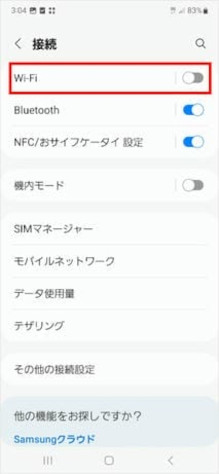
スイッチがオフになっている場合は、タップしてオンにします。
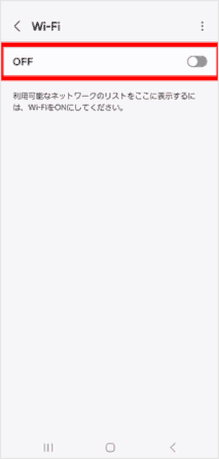
利用可能なネットワークをタップして選択します。
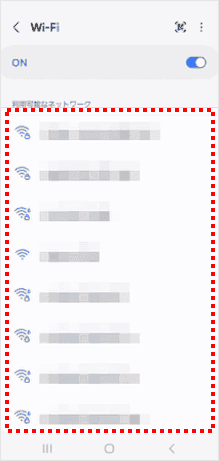
パスワード(暗号化キー)を入力し[接続]をタップします。
※フリーWi-Fiに接続する場合、表示されないことがございます。
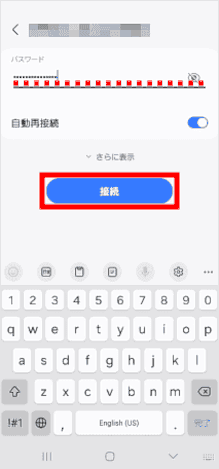
接続状態をご確認ください。
以上で操作は完了です。

質問ID:cf00002392
作成日:2025/10/09
電話(SMS含む)は利用せず、データ通信はWi-Fiのみ利用したい場合
海外でWi-Fiのみでデータ通信を利用する際の設定方法を知りたい(Android)
機内モードをオンにすることで、Wi-Fiのみをご利用いただける状態にすることができます。
Wi-Fiのご利用には、データ通信料金は発生しません。
詳細な手順は以下をご確認ください。
注意
- 画像は「Galaxy A54 5G SCG21」のものです。ご利用機種によって、項目名や手順が異なる場合があります。
詳細は取扱説明書をご確認ください。
取扱説明書のダウンロードはこちら(auのお客さま)
取扱説明書のダウンロードはこちら(UQ mobileのお客さま)
手順
ホーム画面を下から上へスライドし、アプリ一覧を表示します。
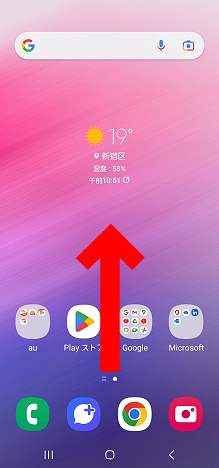
[設定アプリ]を起動します。
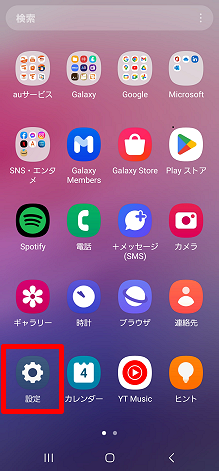
[接続]をタップします。
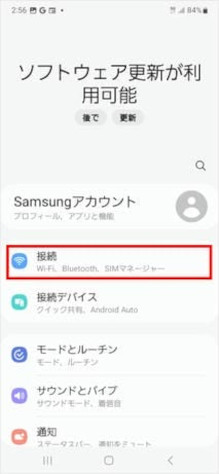
[機内モード]のスイッチをタップしてオンにします。
ここまでが渡航前の操作です。
※渡航後に手順5以降の設定を行ってください。
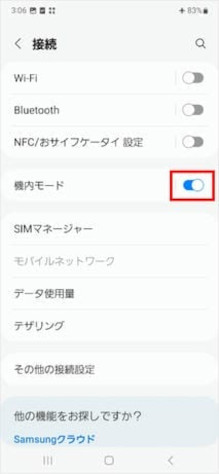
ホーム画面を下から上へスライドし、アプリ一覧を表示します。
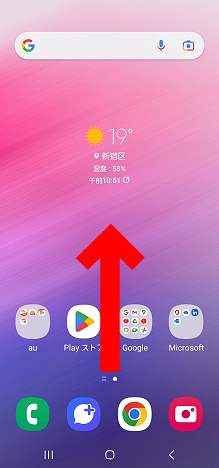
[設定アプリ]を起動します。
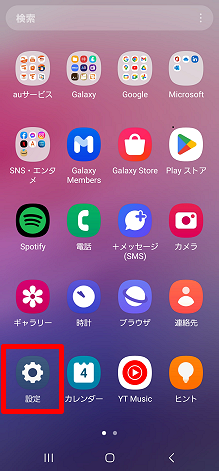
[接続]をタップします。
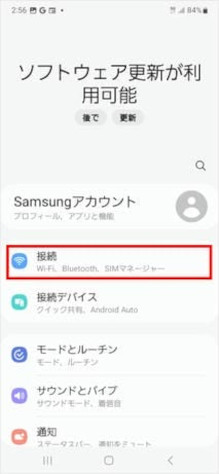
[Wi-Fi]をタップします。
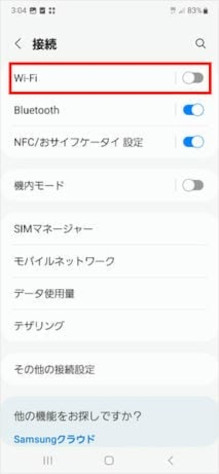
スイッチがオフになっている場合は、タップしてオンにします。
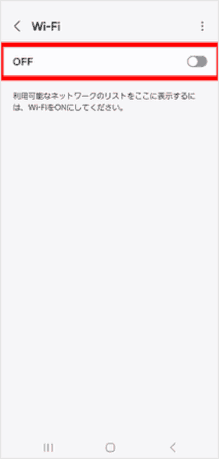
利用可能なネットワークをタップして選択します。
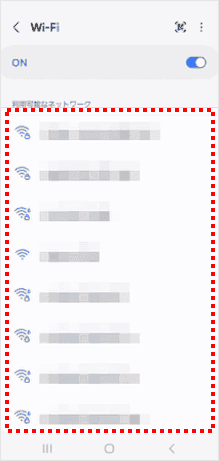
パスワード(暗号化キー)を入力し[接続]をタップします。
※フリーWi-Fiに接続する場合、表示されないことがございます。
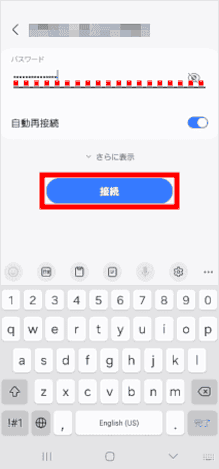
接続状態をご確認ください。
以上で操作は完了です。
※「機内モード」はオンのままにしておきます。
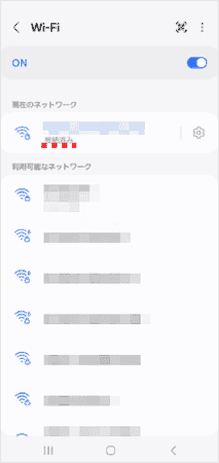
質問ID:cf00003436
作成日:2025/10/09



